
Sovellusten poistaminen iPhone XS:stä ja iPhone XS Maxista: Joskus käytämme muuta kuin sitä tiettyä sovellusta, jonka olemme asentaneet iPhoneen. Usein on parempi poistaa kyseiset sovellukset ja antaa tila uudelle. Tässä artikkelissa näytämme sinulle, kuinka voit poistaa sovelluksia iPhone XS- tai iPhone XS Max -laitteeltasi.
Hyvä asia on, että voit poistaa sovelluksia aloitusnäytöltä tai käyttämällä iTunesia tietokoneella. Jos iPhone XS, XS Max toimii iOS 13:ssa tai iOS 14:ssä, alla on ohjeita sovellusten poistamiseen puhelimesta.
Related:
Kuinka aktivoida iPhone XS E-SIM Etisalatilla Arabiemiirikunnissa Dubaissa
Kuinka korjata Spotlight Ei toimi iPhonessa/iPadissa
Pikakuvakkeiden lisääminen iPhonen aloitusnäytön widgeteihin iOS 15:ssä
Kuinka helposti lisätä tyhjiä kuvakkeita iPhonen aloitusnäyttöön
Kuinka poistaa sovelluksia iPhone XS-, XS Max -asetusten kautta
Vaihe 1: Napauta painiketta Asetukset sovellusta aloitusnäytöstä.
Vaihe 2: Napauttaa general
Vaihe 3: Napauttaa iPhone-tallennustila
Vaihe 4: Valitse nyt sovellus, jonka haluat poistaa
Vaihe 5: Napauta sitten vaihtoehtoa Offload-sovellus or Poista sovellus.
Kun valitset Offload App -vaihtoehto, sovellus poistetaan, mutta sovelluksen tiedot ja tiedostot säilytetään. Tämän vaihtoehdon avulla voit palauttaa tietosi aina, kun asennat sovelluksen uudelleen.
Kuten Poista sovellus -vaihtoehto, se tarkoittaa, että sovellus ja tiedot poistetaan pysyvästi.
Kuinka poistaa kolmannen osapuolen sovelluksia iPhone XS:stä, XS Maxista
Jos iPhone XS, XS Max -laitteessa on kolmannen osapuolen sovelluksia, joita et enää käytä, voit joko poistaa tai poistaa ne iPhonesta. Alla kerrotaan kuinka se tehdään.
Vaihe 1: Kosketa ja pidä sovelluskuvaketta kevyesti aloitusnäytössä, kunnes se heiluu.
Vaihe 2: Napauta sitten X sen sovelluksen vasemmassa yläkulmassa, jonka haluat poistaa/poistaa.
Vaihe 3: Napauta kehotettaessa napauttamalla Poista vahvistaa.
Vaihe 4: Lopuksi napauta valmis kun olet poistanut sovelluksen.
Esiasennettujen tai sisäänrakennettujen sovellusten poistaminen iPhone XS:stä, XS Maxista
Vaihe 1: Napauta ja pidä sovelluskuvaketta kevyesti aloitusnäytössä, kunnes se heiluu.
Vaihe 2: Napauta nyt sovellusta, jonka haluat poistaa tai poistaa.
Vaihe 3: Napauttaa POISTA kun sitä pyydetään vahvistamaan.
Vaihe 4: Kun olet valmis, paina Home-painike estääksesi sovellusten heilumisen.
Sovellusten poistaminen iPhone XS:stä, XS Maxista iTunesin avulla tietokoneella
Jos iPhone XS, XS Max on jumissa tai ei vastaa sovellusongelman vuoksi, yllä oleva menetelmä ei toimi sovelluksen poistamiseen. Tämä tarkoittaa, että sinun on käytettävä iTunesia, jotta voit käyttää iPhoneasi tietokoneelta ja poistaa sovelluksen.
Aloita varmistamalla, että järjestelmääsi on asennettu uusin iTunes ja että iPhone XS, XS Max on käynnissä uusimmassa iOS-versiossa. Noudata nyt alla olevia ohjeita.
Vaihe 1: Liitä iPhone XS, XS Max tietokoneeseen mikro-USB:n avulla.
Vaihe 2: Kun yhteys on muodostettu, avaa iTunes tietokoneellasi
Vaihe 3: Valitse nyt iPhone XS, XS Max, kun se näkyy iTunesissa.
Vaihe 4: Napsauta Sovellukset -kohdan alla Asetukset -osio sijaitsee iTunes-näytön vasemmalla puolella. Sinun pitäisi nähdä luettelo sovelluksista iTunes-näytön oikealla puolella ja aloitusnäytöt sen vieressä.
Vaihe 5: Kaksoisnapsauta aloitusnäyttöä, josta voit valita sovelluksen, jonka haluat poistaa.
Vaihe 6: Napsauta nyt poistaaksesi sovelluksen. Näet poistomerkin (x) näkyy sovelluskuvakkeen vasemmassa yläkulmassa.
Vaihe 7: Napauta painiketta poistaa or X allekirjoita vahvistaaksesi sovelluksen poistamisen.
Vaihe 8: Napsauta lopuksi Käytä-painiketta iTunes-näytön alareunasta.
Kun olet poistanut kaikki sovellukset, käynnistä iPhone uudelleen ottaaksesi tarvittavat muutokset käyttöön.
Kuinka palauttaa vahingossa poistetut sovellukset iPhone XS, XS Max
Jos olet vahingossa poistanut sovelluksen iPhone XS, XS Maxista, voit silti palauttaa ne takaisin noudattamalla alla olevia ohjeita.
Vaihe 1: Napauta App Store -kuvaketta aloitusnäytössä. Tämä käynnistää App Store -sovelluksen.
Vaihe 2: Hae nyt App Storen päänäytöltä sen sovelluksen nimi, jonka haluat palauttaa. Varmista vain, että annat sovelluksen tarkan nimen.
Vaihe 3: Valitse nyt palautettavan sisäänrakennetun sovelluksen oikea nimi.
Vaihe 4: Napauta sitten Pilvi-kuvake or Hanki-painike sovelluksen palauttamiseksi.
Jonkin ajan kuluttua näet sovelluksen takaisin iPhone XS, XS Max -laitteellasi. Siinä kaikki, äläkä unohda jakaa tätä julkaisua. Huomaa myös, että tapa palauttaa sovelluksia ja poistaa sovelluksia iPhone 11:stä, 11 Prosta ja iPhone 11 Pro Maxista on sovellettavissa myös muihin uusiin iPhone-malleihin.
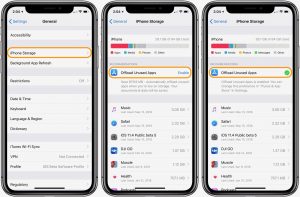





Jätä vastaus